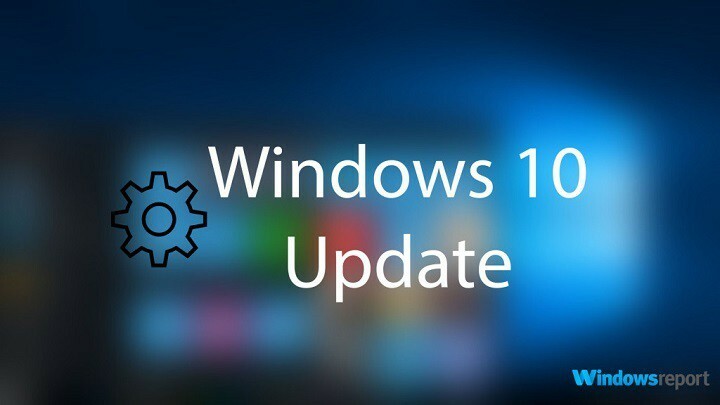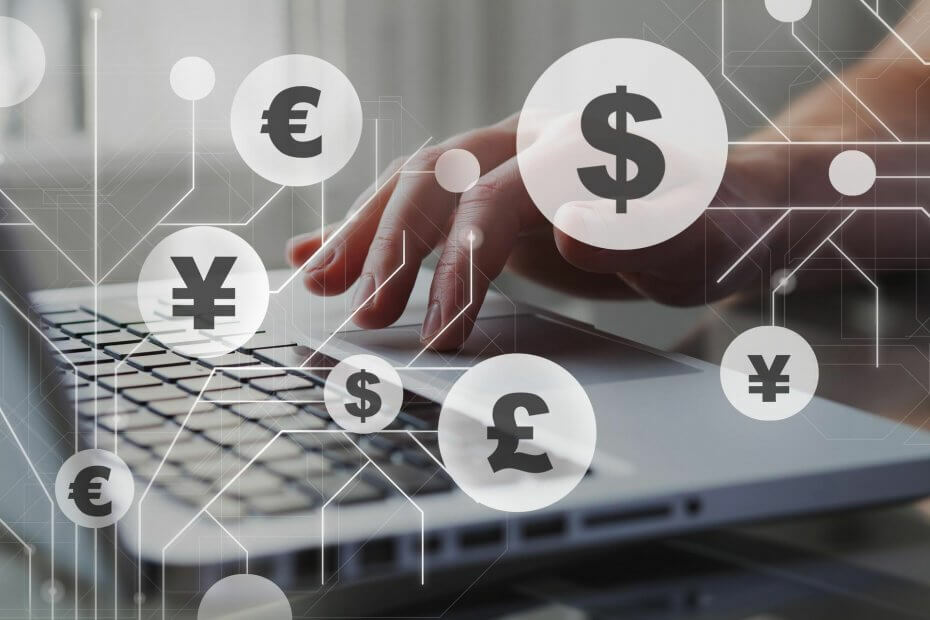- Το πρόβλημα κολλήματος του προγράμματος οδήγησης MSI και της εγκατάστασης λογισμικού προκαλείται λόγω κατεστραμμένου ή παλιού προγράμματος οδήγησης συσκευής.
- Δοκιμάστε να ενημερώσετε το πρόγραμμα οδήγησης της συσκευής χρησιμοποιώντας τη Διαχείριση Συσκευών ή ένα βοηθητικό πρόγραμμα ενημέρωσης προγραμμάτων οδήγησης.
- Εναλλακτικά, αφαιρέστε και εγκαταστήστε ξανά το πρόγραμμα οδήγησης για να εκτελέσετε μια καθαρή εγκατάσταση.
- Συνεχίστε να διαβάζετε για να μάθετε περισσότερους τρόπους για να διορθώσετε οριστικά αυτό το πρόβλημα σε υπολογιστές με Windows.

ΧΕΓΚΑΤΑΣΤΑΣΗ ΚΑΝΟΝΤΑΣ ΚΛΙΚ ΣΤΟ ΑΡΧΕΙΟ ΛΗΨΗΣ
Αυτό το λογισμικό θα επιδιορθώσει κοινά σφάλματα υπολογιστή, θα σας προστατεύσει από απώλεια αρχείων, κακόβουλο λογισμικό, αποτυχία υλικού και θα βελτιστοποιήσει τον υπολογιστή σας για μέγιστη απόδοση. Διορθώστε προβλήματα υπολογιστή και αφαιρέστε τους ιούς τώρα με 3 εύκολα βήματα:
- Κατεβάστε το Restoro PC Repair Tool που συνοδεύεται από πατενταρισμένες τεχνολογίες (διαθέσιμο δίπλωμα ευρεσιτεχνίας εδώ).
- Κάντε κλικ Εναρξη σάρωσης για να βρείτε ζητήματα των Windows που θα μπορούσαν να προκαλούν προβλήματα στον υπολογιστή.
- Κάντε κλικ Φτιάξ'τα όλα για να διορθώσετε ζητήματα που επηρεάζουν την ασφάλεια και την απόδοση του υπολογιστή σας.
- Το Restoro έχει ληφθεί από 0 αναγνώστες αυτόν τον μήνα.
Η MSI προσφέρει το δικό της σύνολο προγραμμάτων οδήγησης και λογισμικού για τα εξαρτήματα του υπολογιστή της όπως η GPU και τα περιφερειακά. Ωστόσο, ορισμένες φορές κατά την εγκατάσταση των απαιτούμενων προγραμμάτων οδήγησης, ενδέχεται να αντιμετωπίσετε πρόβλημα κολλήματος του προγράμματος οδήγησης MSI και της εγκατάστασης λογισμικού.
Αυτό το πρόβλημα μπορεί να προκύψει για διάφορους λόγους, όπως ξεπερασμένο λογισμικό προγράμματος οδήγησης, σφάλμα σε μια υπάρχουσα εγκατάσταση, κατεστραμμένο πρόγραμμα εγκατάστασης και άλλα. Στις περισσότερες περιπτώσεις, μπορείτε να διορθώσετε το σφάλμα ενημερώνοντας το λογισμικό του προγράμματος οδήγησης.
Αυτό το άρθρο διερευνά μερικά βήματα αντιμετώπισης προβλημάτων που θα σας βοηθήσουν να επιλύσετε το πρόβλημα κολλημένου προγράμματος εγκατάστασης λογισμικού προγράμματος οδήγησης MSI σε συστήματα Windows.
Πώς μπορώ να διορθώσω το πρόβλημα κολλήματος του προγράμματος οδήγησης MSI και της εγκατάστασης λογισμικού;
1. Ενημέρωση προγραμμάτων οδήγησης στα Windows 10
Όταν αντιμετωπίζετε προβλήματα εγκατάστασης προγραμμάτων οδήγησης, ελέγξτε εάν τα υπάρχοντα προγράμματα οδήγησης συστήματος είναι παλιά. Τα προγράμματα οδήγησης συσκευών που λείπουν και είναι κατεστραμμένα μπορούν να εμποδίσουν την εγκατάσταση των νέων προγραμμάτων οδήγησης.
Τα Windows 10 προσφέρουν έναν τρόπο μη αυτόματης ενημέρωσης του προγράμματος οδήγησης από τη Διαχείριση Συσκευών. Ωστόσο, εάν πολλά προγράμματα οδήγησης συσκευών δεν είναι ενημερωμένα, η εύρεση τους μπορεί να χρειαστεί χρόνο. Τα βοηθητικά προγράμματα ενημέρωσης λογισμικού, όπως το DriverFix, μπορούν να κάνουν αυτή την εργασία ευκολότερη, κατεβάζοντας και εγκαθιστώντας παλιά και χαμένα προγράμματα οδήγησης με ένα μόνο κλικ.
Τις περισσότερες φορές, τα γενικά προγράμματα οδήγησης για το υλικό και τα περιφερειακά του υπολογιστή σας δεν ενημερώνονται σωστά από το σύστημα.Υπάρχουν βασικές διαφορές μεταξύ ενός γενικού προγράμματος οδήγησης και ενός προγράμματος οδήγησης κατασκευαστή. Η αναζήτηση της σωστής έκδοσης προγράμματος οδήγησης για κάθε στοιχείο υλικού σας μπορεί να γίνει κουραστική. Γι' αυτό ένας αυτοματοποιημένος βοηθός μπορεί να σας βοηθήσει να βρίσκετε και να ενημερώνετε το σύστημά σας με τα σωστά προγράμματα οδήγησης κάθε φορά και σας προτείνουμε ανεπιφύλακτα DriverFix. Δείτε πώς να το κάνετε:
- Κατεβάστε και εγκαταστήστε το DriverFix.
- Εκκινήστε το λογισμικό.
- Περιμένετε να εντοπιστούν όλα τα ελαττωματικά προγράμματα οδήγησης.
- Το DriverFix θα σας δείξει τώρα όλα τα προγράμματα οδήγησης που έχουν προβλήματα και πρέπει απλώς να επιλέξετε αυτά που θα θέλατε να επιδιορθωθούν.
- Περιμένετε μέχρι η εφαρμογή να κατεβάσει και να εγκαταστήσει τα πιο πρόσφατα προγράμματα οδήγησης.
- Επανεκκίνηση τον υπολογιστή σας για να τεθούν σε ισχύ οι αλλαγές.

DriverFix
Διατηρήστε τα προγράμματα οδήγησης εξαρτημάτων του υπολογιστή σας να λειτουργούν τέλεια χωρίς να θέσετε τον υπολογιστή σας σε κίνδυνο.
Επισκέψου την ιστοσελίδα
Αποποίηση ευθύνης: αυτό το πρόγραμμα πρέπει να αναβαθμιστεί από τη δωρεάν έκδοση για να εκτελέσει ορισμένες συγκεκριμένες ενέργειες.
2. Απενεργοποιήστε το πρόγραμμα προστασίας από ιούς
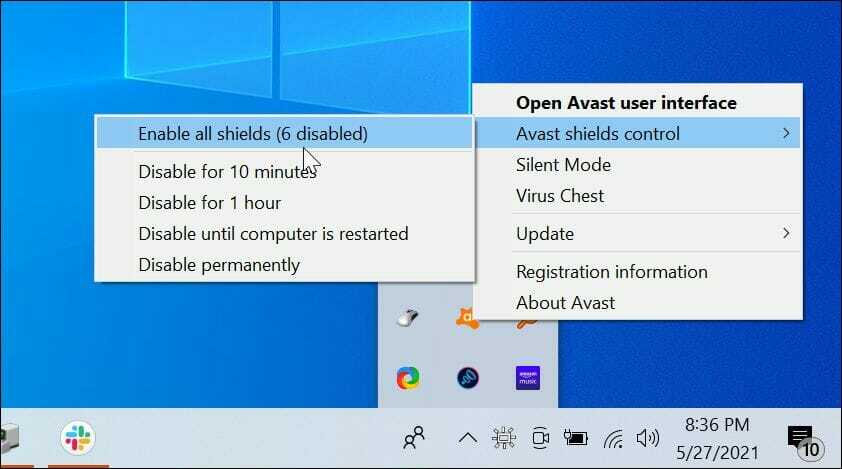
Το λογισμικό προστασίας από ιούς μπορεί μερικές φορές να προκαλέσει προβλήματα κατά την εγκατάσταση νέου λογισμικού προγράμματος οδήγησης που θα κάνει αλλαγές στο μητρώο και τα αρχεία συστήματος.
Τα εργαλεία προστασίας από ιούς έχουν σχεδιαστεί για να ανιχνεύουν και να αποκλείουν προσπάθειες από ύποπτα εργαλεία να κάνουν αλλαγές στα αρχεία του συστήματός σας. Ωστόσο, ορισμένα εργαλεία προστασίας από ιούς ενδέχεται να μπλοκάρουν ακόμη και γνήσιες και εξουσιοδοτημένες αλλαγές λόγω ψευδών σημαιών.
Συμβουλή ειδικού: Ορισμένα ζητήματα υπολογιστών είναι δύσκολο να αντιμετωπιστούν, ειδικά όταν πρόκειται για κατεστραμμένα αποθετήρια ή για αρχεία Windows που λείπουν. Εάν αντιμετωπίζετε προβλήματα με την επιδιόρθωση ενός σφάλματος, το σύστημά σας μπορεί να είναι μερικώς κατεστραμμένο. Συνιστούμε να εγκαταστήσετε το Restoro, ένα εργαλείο που θα σαρώσει το μηχάνημά σας και θα εντοπίσει ποιο είναι το σφάλμα.
Κάντε κλικ ΕΔΩ για λήψη και έναρξη επισκευής.
Εάν υποπτεύεστε ότι το antivirus σας έχει λανθασμένες επισημάνσεις και εμποδίζει την εγκατάσταση της μονάδας δίσκου, φροντίστε να το απενεργοποιήσετε. Στη συνέχεια, εκτελέστε το βοηθητικό πρόγραμμα ενημέρωσης προγραμμάτων οδήγησης με το πρόγραμμα προστασίας από ιούς απενεργοποιημένο και ελέγξτε εάν αυτό επιλύει το πρόβλημα.
3. Απεγκαταστήστε το υπάρχον πρόγραμμα οδήγησης
- Πάτα το Πλήκτρο Windows + R για να ανοίξετε το Run.
- Τύπος devmgmt.msc και κάντε κλικ Εντάξει για να ανοίξετε τη Διαχείριση Συσκευών. Μπορείτε επίσης να το ανοίξετε κάνοντας αναζήτηση στη γραμμή αναζήτησης.
- Στη Διαχείριση Συσκευών, αναπτύξτε το Προσαρμογείς οθόνης ενότητα εάν έχετε προβλήματα με τα προγράμματα οδήγησης GPU της MSI.
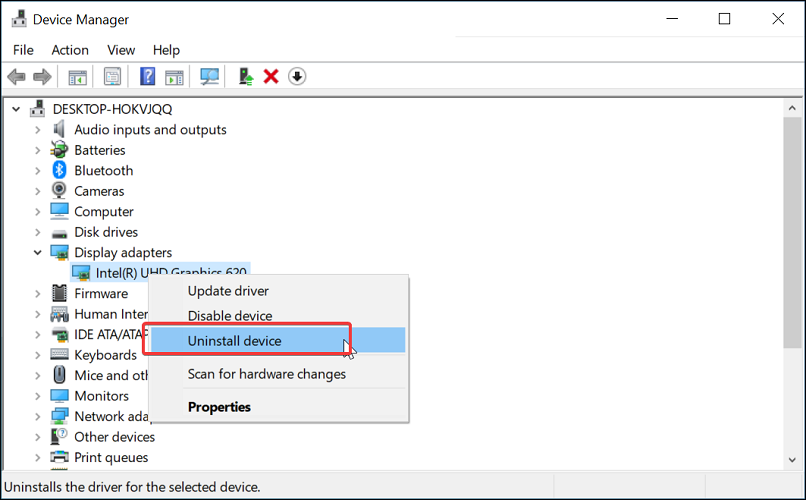
- Κάντε δεξί κλικ στο δικό σας Nvidia GeForce κάρτα γραφικών και επιλέξτε Απεγκατάσταση συσκευής.
- Στο παράθυρο Απεγκατάσταση συσκευής, ελέγξτε το Διαγράψτε το λογισμικό προγράμματος οδήγησης για αυτήν τη συσκευή κουτί. Κάντε κλικ στο κουμπί Κατάργηση εγκατάστασης για να αφαιρέσετε το πρόγραμμα οδήγησης από τον υπολογιστή σας.
- Μετά την απεγκατάσταση του προγράμματος οδήγησης, επανεκκινήστε τον υπολογιστή σας για να εφαρμόσετε τις αλλαγές.
Μετά την επανεκκίνηση, εκτελέστε τη ρύθμιση λογισμικού προγράμματος οδήγησης και ελέγξτε εάν το πρόγραμμα οδήγησης MSI είναι εγκατεστημένο χωρίς προβλήματα. Υπάρχει ένας άλλος τρόπος για να αφαιρέσετε το υπάρχον πρόγραμμα οδήγησης. Δείτε πώς να το κάνετε.
Απεγκαταστήστε το πρόγραμμα οδήγησης συσκευής από τις Εφαρμογές και τις λειτουργίες
- Πάτα το Πλήκτρο Windows + I για να ανοίξω Ρυθμίσεις.
- Παω σε App και ανοίξτε την καρτέλα Εφαρμογές και δυνατότητες από το αριστερό παράθυρο.
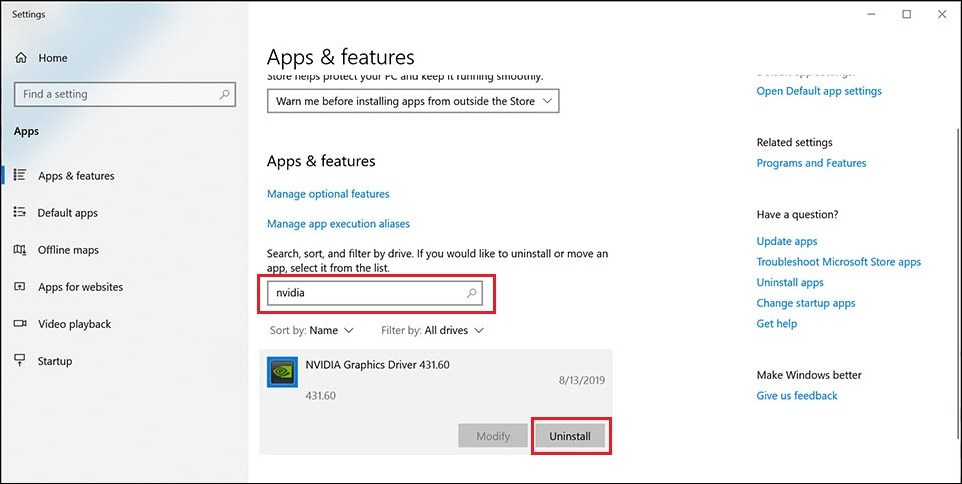
- Στη γραμμή αναζήτησης, πληκτρολογήστε AMD ή Nvidia για να βρείτε το πρόγραμμα οδήγησης της συσκευής σας.
- Επιλέξτε το πρόγραμμα οδήγησης από το αποτέλεσμα αναζήτησης και κάντε κλικ στο κουμπί Κατάργηση εγκατάστασης. Κάντε κλικ Ναί για να επιβεβαιώσετε την ενέργεια.
4. Χρησιμοποιήστε τον επίσημο ιστότοπο της MSI
- Ανοιξε το Επίσημος ιστότοπος της MSI. Εισαγάγετε το όνομα του προϊόντος για το οποίο θέλετε να κάνετε λήψη του προγράμματος οδήγησης, όπως το όνομα του μοντέλου της μητρικής πλακέτας ή το όνομα της GPU.

- Κάντε κλικ στο κουμπί λήψης στο σωστό προϊόν από το αποτέλεσμα αναζήτησης. Θα σας μεταφέρει στο κέντρο λήψης, κάντε κλικ στο αναπτυσσόμενο μενού και επιλέξτε το λειτουργικό σας σύστημα.
- Κατεβάστε το MSI Live Update ή οποιοδήποτε άλλο διαθέσιμο βοηθητικό πρόγραμμα ενημέρωσης. Μετά τη λήψη, εκτελέστε το πρόγραμμα εγκατάστασης και ακολουθήστε τις οδηγίες που εμφανίζονται στην οθόνη για να ενημερώσετε το λογισμικό του προγράμματος οδήγησης.
Εάν η απεγκατάσταση και η επανεγκατάσταση του προγράμματος οδήγησης δεν λειτούργησε, προσπαθήστε να κάνετε λήψη του προγράμματος οδήγησης απευθείας από το επίσημο κέντρο λήψης της MSI. Οι ιστότοποι των κατασκευαστών έχουν συνήθως την πιο πρόσφατη έκδοση του προγράμματος οδήγησης διαθέσιμη με διορθώσεις σφαλμάτων και βελτιώσεις απόδοσης. Αυτό μπορεί να σας βοηθήσει να διορθώσετε τυχόν δυσλειτουργίες που μπορεί να έχουν προσβάλει την παλαιότερη έκδοση.
5. Κατεβάστε το πρόγραμμα οδήγησης από τον κατασκευαστή του chip
- Επίσκεψη AMD ή Nvidia επίσημη ιστοσελίδα για λήψη του πιο πρόσφατου προγράμματος οδήγησης απευθείας από τον προμηθευτή.
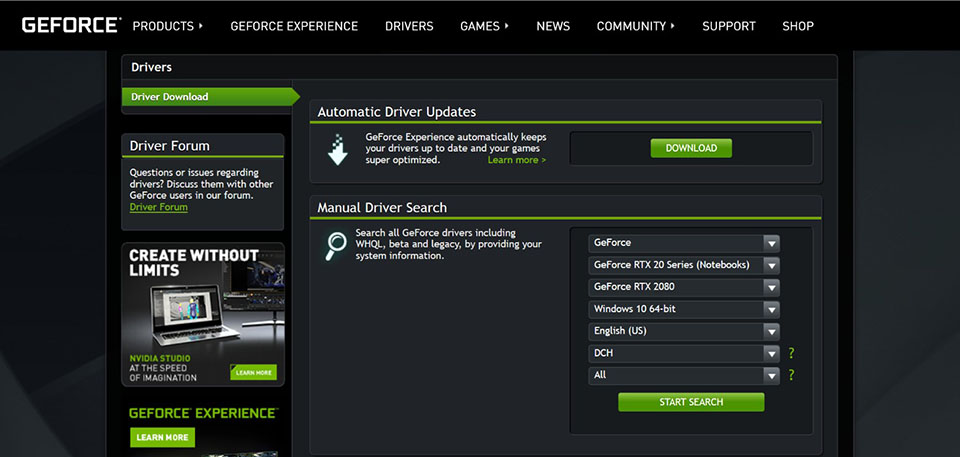
- Στο κέντρο λήψης, αναζητήστε την έκδοση GPU και πραγματοποιήστε λήψη της πιο πρόσφατης διαθέσιμης έκδοσης προγράμματος οδήγησης.
- Βεβαιωθείτε ότι έχετε απενεργοποιήσει το πρόγραμμα προστασίας από ιούς που είναι εγκατεστημένο στο σύστημά σας πριν εκτελέσετε το πρόγραμμα εγκατάστασης του προγράμματος οδήγησης.
Η απευθείας λήψη από τον προμηθευτή chip είναι ένας τρόπος για να εγκαταστήσετε τις πιο πρόσφατες ενημερώσεις. Επιπλέον, οι κατασκευαστές OEM όπως η GeForce και η AMD μπορούν να έχουν τη νεότερη έκδοση διαθέσιμη πριν από το MSI, η οποία μπορεί να σας βοηθήσει να διορθώσετε τυχόν σφάλματα σε προηγούμενες εκδόσεις του προγράμματος οδήγησης συσκευής.
Το πρόβλημα κόλλημα του προγράμματος οδήγησης MSI και της εγκατάστασης λογισμικού σε υπολογιστές με Windows συνήθως εμφανίζεται λόγω κατεστραμμένων προγραμμάτων οδήγησης συσκευών ή έλλειψης ενημερώσεων προγραμμάτων οδήγησης.
Ακολουθήστε τα βήματα για να διορθώσετε το πρόβλημα κάνοντας λήψη των πιο πρόσφατων ενημερώσεων, επανεγκατάσταση του προγράμματος οδήγησης και εκτελώντας καθαρή εγκατάσταση.
 Έχετε ακόμα προβλήματα;Διορθώστε τα με αυτό το εργαλείο:
Έχετε ακόμα προβλήματα;Διορθώστε τα με αυτό το εργαλείο:
- Κατεβάστε αυτό το εργαλείο επισκευής υπολογιστή Αξιολογήθηκε Εξαιρετική στο TrustPilot.com (η λήψη ξεκινά από αυτή τη σελίδα).
- Κάντε κλικ Εναρξη σάρωσης για να βρείτε ζητήματα των Windows που θα μπορούσαν να προκαλούν προβλήματα στον υπολογιστή.
- Κάντε κλικ Φτιάξ'τα όλα για να διορθώσετε προβλήματα με τις κατοχυρωμένες τεχνολογίες (Αποκλειστική Έκπτωση για τους αναγνώστες μας).
Το Restoro έχει ληφθεί από 0 αναγνώστες αυτόν τον μήνα.